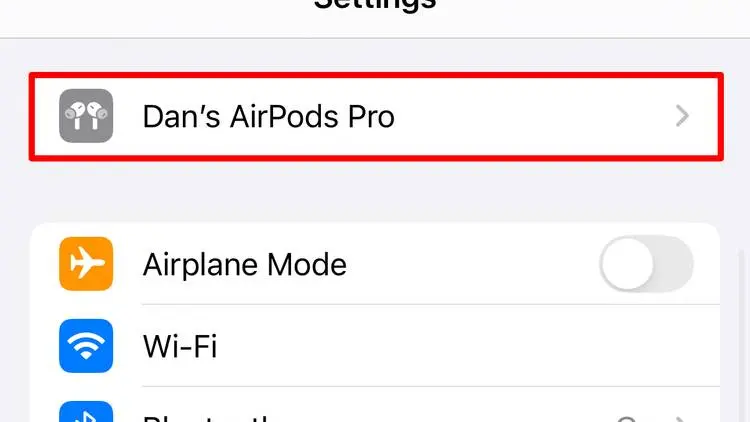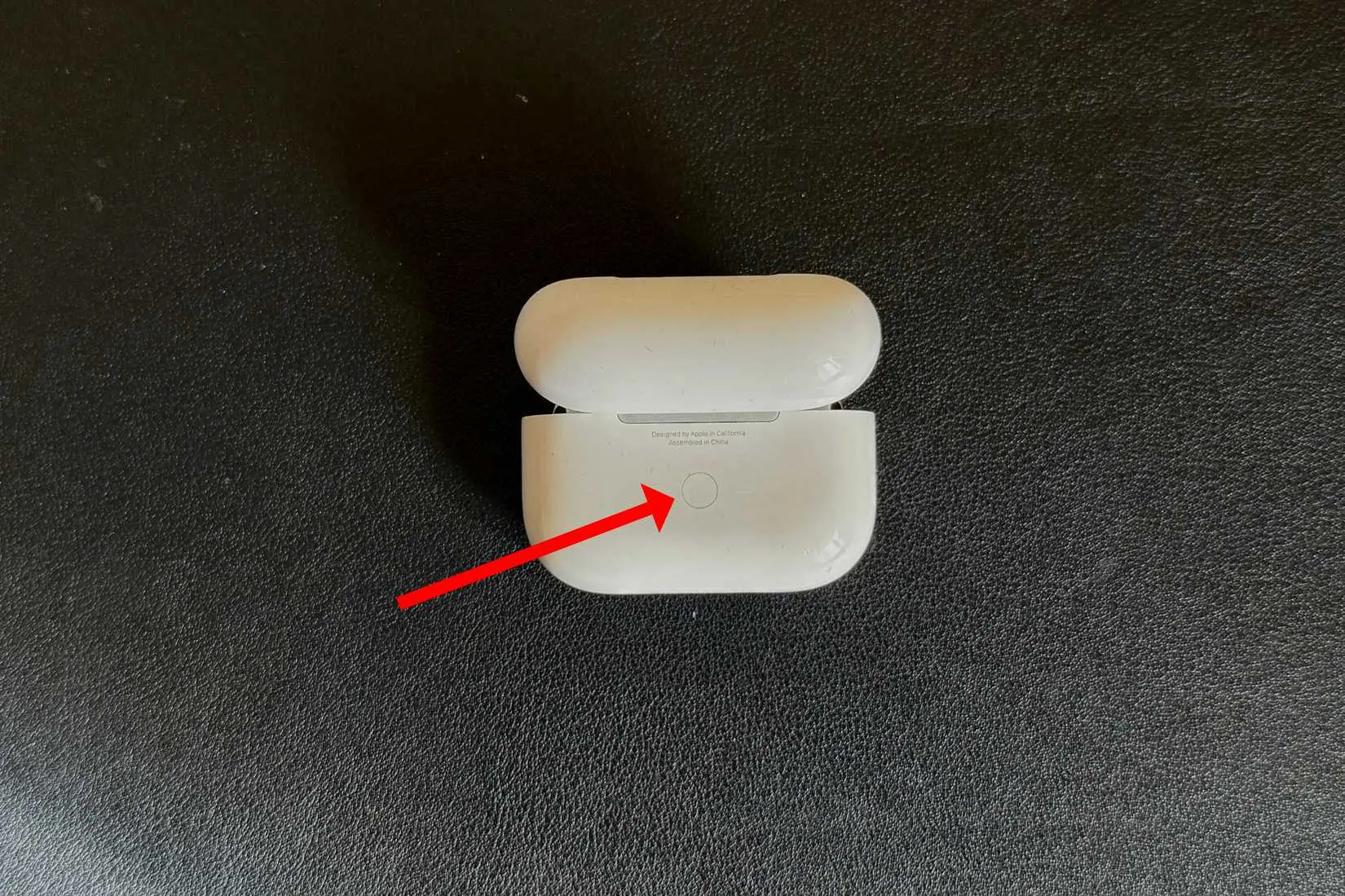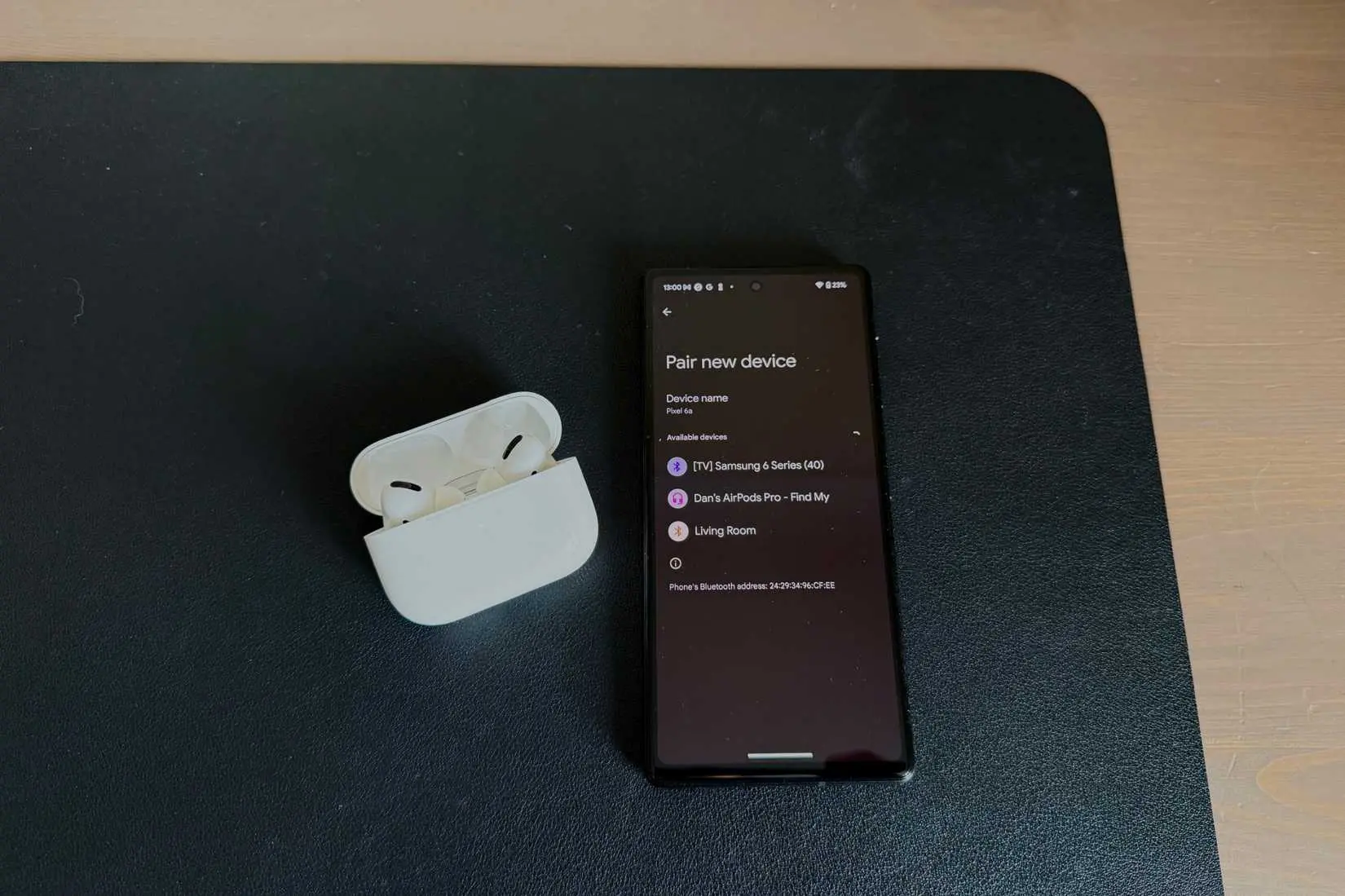این روزهای در بازار موبایل انواع هندزفری بلوتوث موجود است و انواع داخل گوش که ایرفون گفته میشود، محبوبتر است. ایرفونهای بلوتوثی که اصطلاحاً ایرپاد گفته میشود، برای اتصال به وسایل مختلف طراحی شدهاند. شاید برایتان سوال شده که روش اتصال ایرپاد اپل به شیائومی چیست یا چگونه ایرپاد را به گوشی سامسونگ وصل کنیم؟ روش اتصال ایرپاد اپل به وسایلی که بلوتوث دارند، مشابه اتصال ایرپاد شیائومی و سامسونگ و غیره به گوشی است. به عبارت دیگر باید ایرپاد را در وضعیت Paring یا آماده اتصال قرار بدهید و در گوشی روی نام ایرپاد تپ کنید.
در ادامه نحوه اتصال ایرپاد پرو اپل به گوشی و تبلت اندروید را به صورت کامل و تصویری توضیح میدهیم. با ما باشید.
کاربران اندروید که میخواهند ایرپاد اپل و به طور کلی ایرفون بلوتوث خریداری کنند، معمولاً سوال میکنند که آیا ایرپاد اپل به اندروید وصل میشود ؟ پاسخ مثبت است و روش کار بسیار ساده است.
نحوه وصل شدن ایرپاد به گوشی ایفون
ابتدا ایرپاد پرو را داخل کیس شارژ آن قرار بدهید و درب کیس شارژ را ببندید و بررسی کنید که باتری ایرپاد در حد کافی شارژ شده باشد. سپس کیس شارژ را در فاصله کم از گوشی آیفون قرار دهید. آیفون را روشن کرده و قفل صفحه را باز کنید. اکنون درب کیس شارژ را باز کنید. به این ترتیب پیام مربوط به ستاپ ایرپاد روی صفحه آیفون ظاهر میشود. روی دکمهی Connect تپ کنید.
مقدار شارژ باتری ایرپاد پرو نمایش داده میشود، روی Continue تپ کنید. پس از چند ثانیه، ایرپاد پرو به آیفون وصل خواهد شد و میتوانید آن را از کیس شارژ خارج کنید و داخل گوش قرار بدهید. برای فعال کردن قابلیت حذف نویز اکتیو که از ویژگیهای مفید ایرپاد پرو است، پایین ایرپاد را لمس کرده و نگه دارید. برای تنظیمات بیشتر میتوانید برنامه Settings آیفون را اجرا کنید و روی AirPods Pro تپ کنید.
نکتهی جالب این است که اگر در آیفون و مکبوک و سایر محصولات اپل، از اپل آیدی یکسانی استفاده کرده باشید، ایرپاد پرو به سایر محصولات اپل نیز متصل میشود و در نتیجه اگر در مکبوک و آیپد و غیره، صدایی پخش شود، ایرپاد پرو به صورت خودکار به آن وصل شده و صدا را پخش میکند! به همین سادگی.
آموزش اتصال ایرپاد به سامسونگ و شیائومی و وسایل اندروید
ایرپاد پرو اپل جزو ایرپادهای مرغوب و گرانقیمت است که علاوه بر ارگونومی و طراحی خوب، از قابلیت حذف نویز اکتیو پشتیبانی میکند. شاید تصور کنید که این ایرپاد فقط برای اتصال به محصولات اپل طراحی شده اما در واقع ایرپاد اپل از طریق بلوتوث به وسایل مختلف و از جمله گوشی اندروید متصل میشود، هر چند اتصال به سادگی اتصال ایرپاد و آیفون نیست. توجه کنید که نیازی به نصب کردن برنامه اضافی نظیر برنامه اتصال ایرپاد به اندروید نیست.
اگر برایتان سوال است که چگونه ایرپاد را به گوشی شیائومی وصل کنیم یا در برقراری اتصال با مشکل روبرو شدهاید، دقت کنید که قبل از اتصال ایرپاد پرو به وسایل جدید، ابتدا اتصال ایرپاد پرو به آیفون و سایر وسایل را قطع کنید. معمولاً دلیل وصل نشدن ایرپاد به گوشی شیائومی و سامسونگ و هوآوی و غیره این است که ایرپاد به وسیلهی دیگری وصل است.
اما گامهای بعدی: ابتدا ایرپاد پرو را داخل کیس شارژ آن قرار بدهید و درب کیس شارژ را ببندید و بررسی کنید که باتری ایرپاد در حد کافی شارژ شده باشد. سپس کیس شارژ را در فاصله کم از گوشی اندروید قرار دهید. اکنون درب کیس شارژ را باز کنید و دکمهی ستاپ که روی بدنه کیس شارژ دیده میشود را فشار داده و حدود ۵ ۶ ثانیه نگه دارید تا چراغ LED جلوی کیس شارژ، به صورت چشمکزن با رنگ سفید، روشن شود. در این حالت ایرپاد پرو آماده اتصال به انواع گوشی و تبلت و همینطور لپتاپ ویندوزی و غیره است.
تا زمانی که درب کیس شارژ را نبندید، ایرپاد پرو از طریق بلوتوث آماده اتصال به گوشی است. لذا گوشی را روشن کرده و بلوتوث را فعال کنید. به صفحه تنظیمات بلوتوث در اندروید مراجعه کنید، سادهترین روش باز کردن این صفحه، تپ و مکث کردن روی آیکون فعال کردن بلوتوث در تنظیمات سریع است.
در صفحه تنظیمات بلوتوث و بخشی که وسایل بلوتوثی اطراف لیست میشود، روی نام AirPods Pro تپ کنید. به این ترتیب اتصال برقرار میشود.
در آینده زمانی که میخواهید ایرپاد پرو را به گوشی فعلی متصل کنید، نیازی به فشار دادن و نگه داشتن دکمه ستاپ نیست! کافی است درب کیس را باز کنید و روی نام ایرپاد پرو در صفحه تنظیمات بلوتوث تپ کنید. اما برای اتصال ایرپاد به گوشی یا تبلت جدید، لازم است که مراحل ستاپ و Pairing اولیه را طی کنید.
اگر ایرپاد پرو به درستی به اندروید متصل نمیشود یا صدا پخش نمیکند، میتوانید به صفحه تنظیمات بلوتوث مراجعه کنید و روی ایرپاد پرو تپ و مکث کنید و گزینه لغو اتصال یا حذف و یا Forget را لمس کنید. گام بعدی اتصال مجدد است که روش کار را توضیح دادیم.
howtogeekاینتوتک